VPN是什麼? VPN虛擬私人網路的優缺點

VPN是什麼? VPN有哪些優缺點?接下來,我們和WebTech360一起探討VPN的定義,以及如何在工作中套用這種模式和系統。
Slack 集成了所有 G Suite 應用程序,包括 Google Drive。將您的 Google Drive 帳戶鏈接到 Slack 可以簡化共享文件,並允許您獲得有關文件請求和評論的即時通知。我們已經弄清楚如何鏈接這兩個應用程序,因此您不必這樣做。
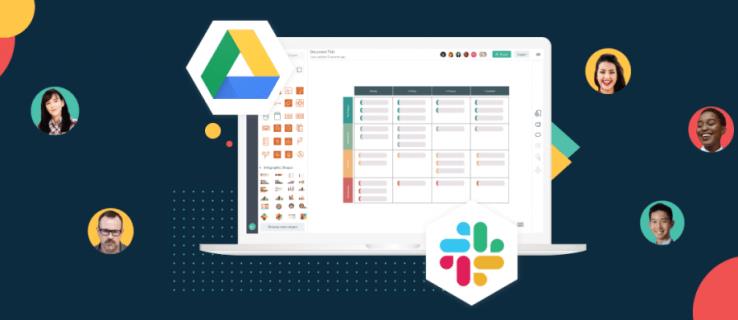
在本指南中,我們將解釋如何通過兩種方式將 Google Drive 連接到 Slack 應用程序。此外,我們將提供有關在 Slack 中創建和共享 Google Drive 文件的說明,並回答一些與使用 Slack 和 G Suite 應用程序相關的最常見問題。
如何將 Google Drive 連接到 Slack?
要將您的 Google 帳戶鏈接到 Slack,請按照以下步驟操作:
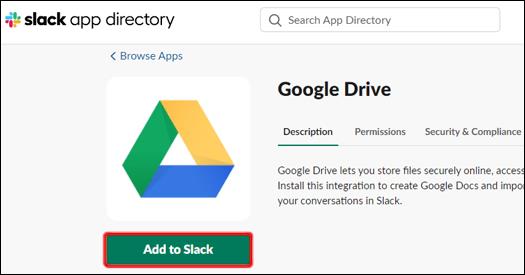
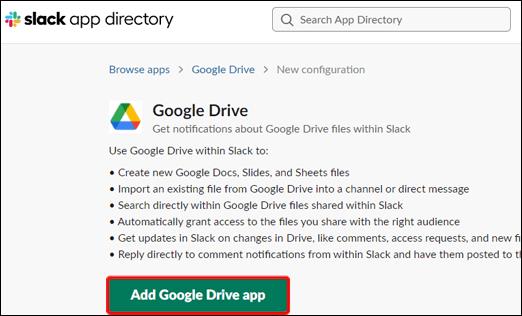
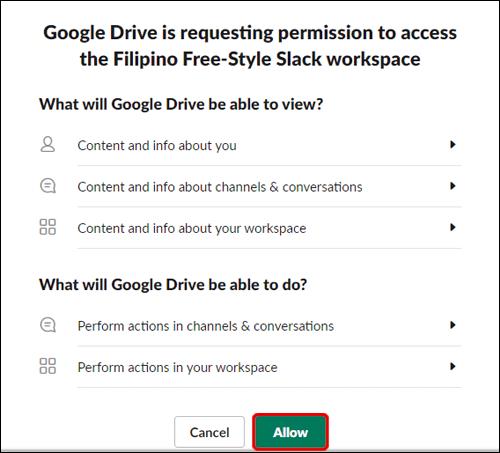
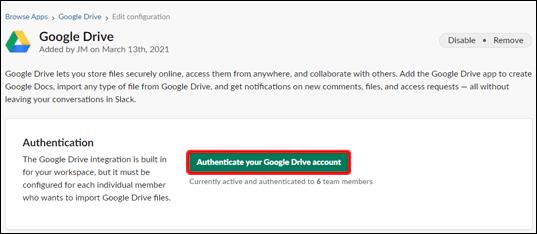
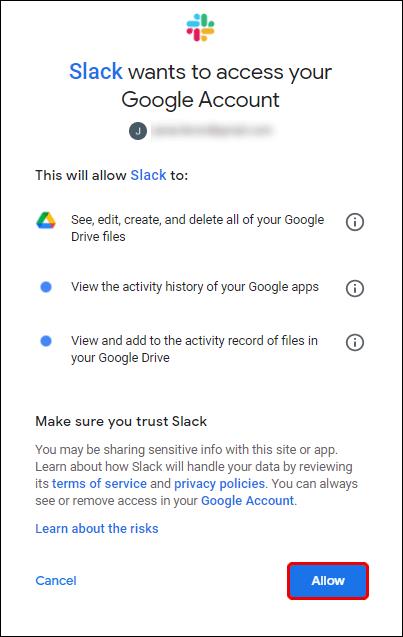
或者,您可以通過共享文件鏈接將您的 Google 雲端硬盤帳戶鏈接到 Slack。為此,請按照以下步驟操作:
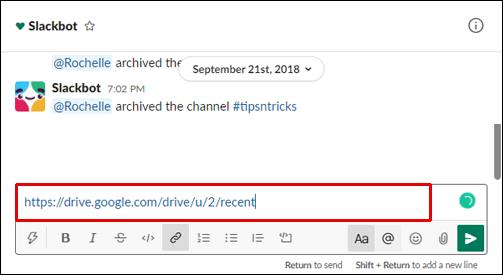
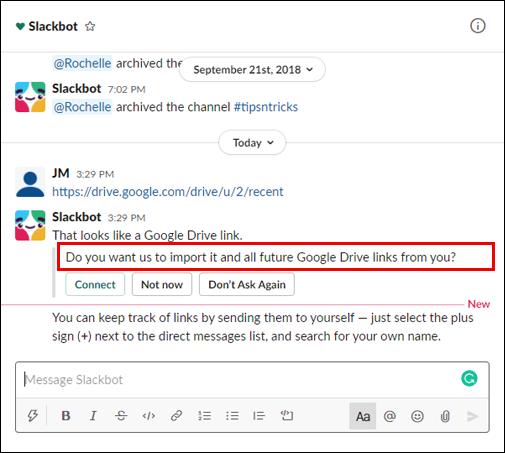
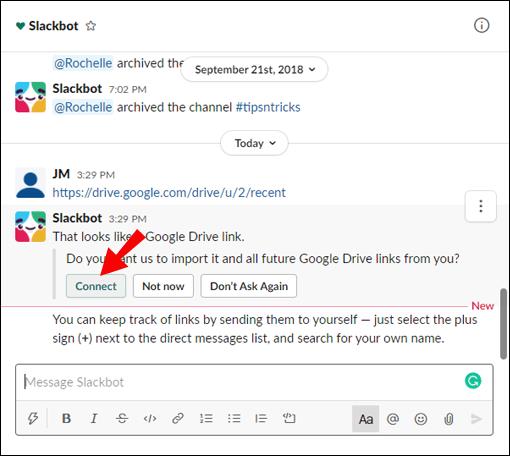
如何在 Slack 中共享 Google Drive 文件?
將 Google 雲端硬盤帳戶連接到 Slack 後,您可以開始創建和共享文件。以下是如何做到這一點:

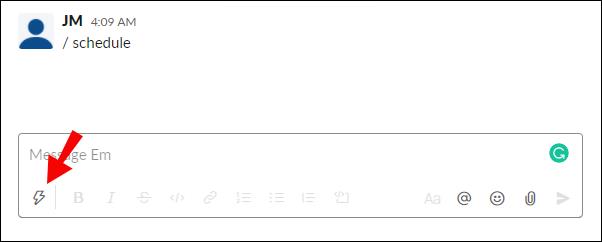
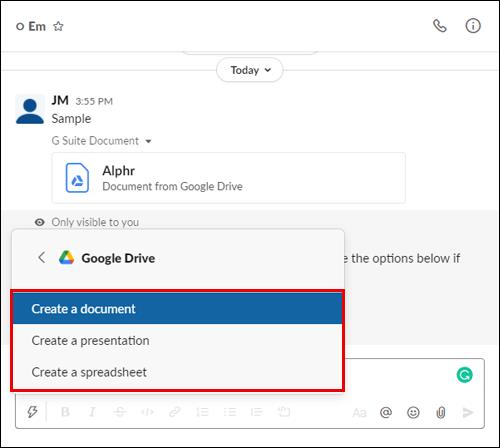
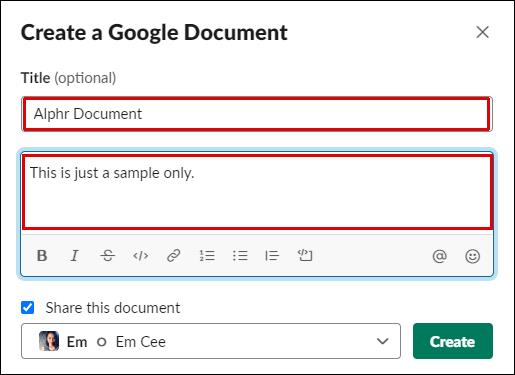
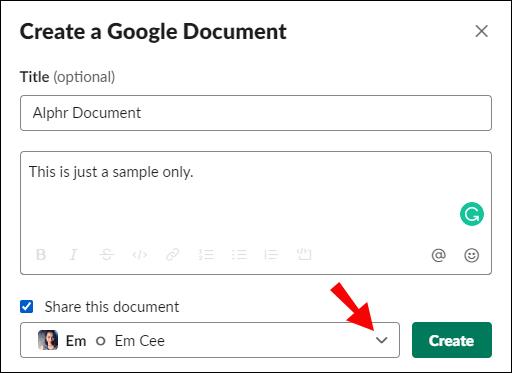
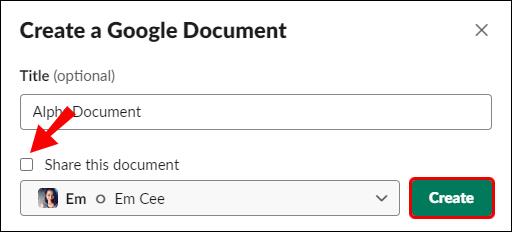
如果您想將現有的 Google Drive 文件共享到 Slack,請按照以下步驟操作:

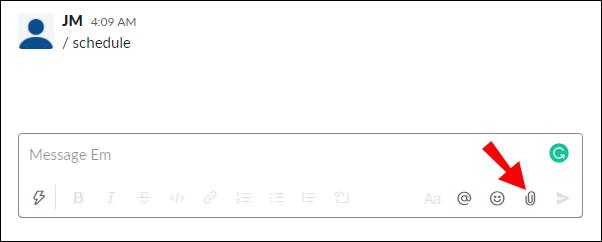
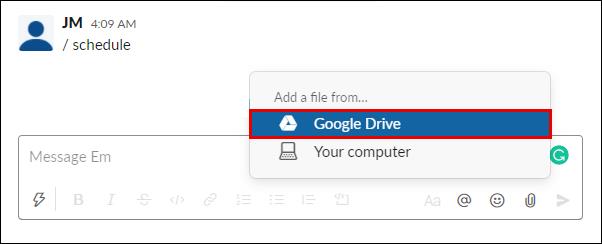
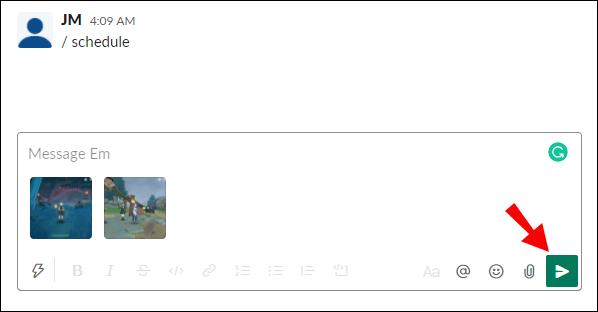
如何在 Slack 中管理 Google Drive 通知?
默認情況下,當有人請求訪問文件、與您共享文件或對您的文件發表評論時,您會收到通知。您可以按照以下步驟在 Slack 中管理 Google Drive 通知:

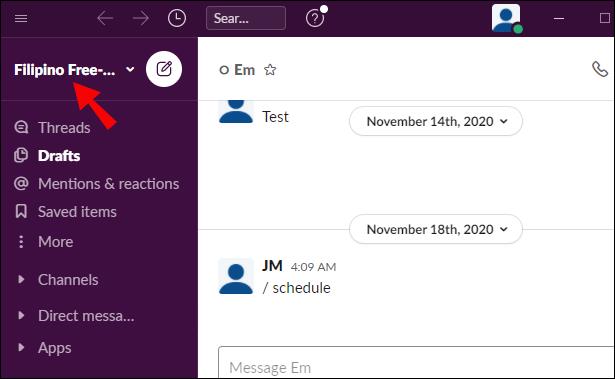
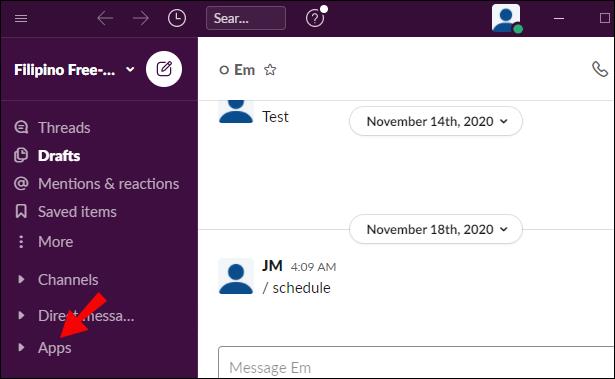
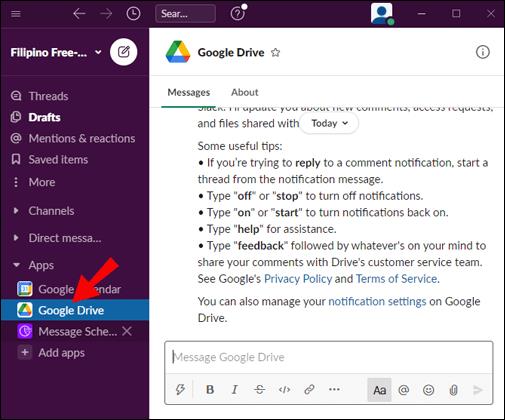
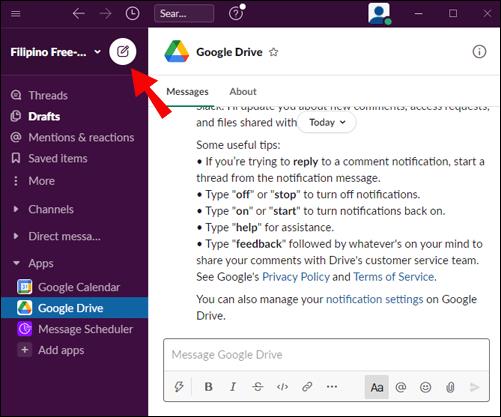
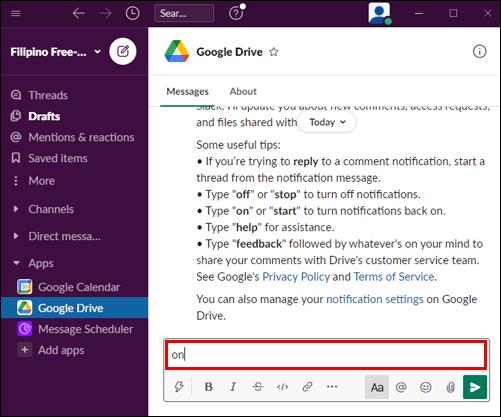
您可以通過 Google 雲端硬盤管理特定文件的評論通知。為此,請按照以下說明操作:
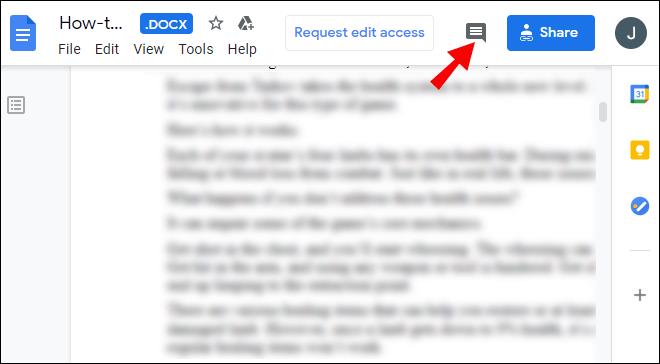
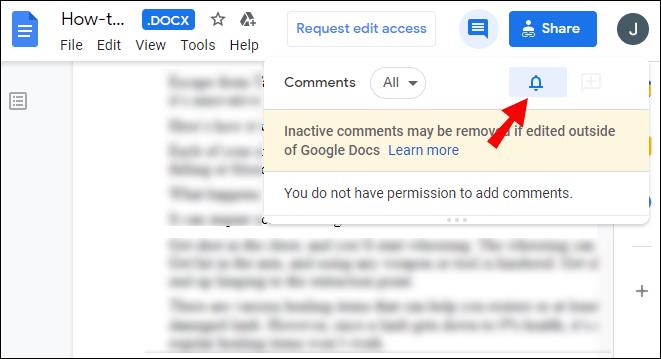
經常問的問題
閱讀本部分,了解您需要了解的有關鏈接和使用 Slack 和 G Suite 應用程序的所有信息。
您如何將應用程序連接到 Google 雲端硬盤?
您可以將各種應用程序連接到 Google 雲端硬盤,包括 Slack。前往 Google 雲端硬盤頁面並登錄您的帳戶。然後,單擊屏幕右上角的齒輪圖標以打開“設置”。
選擇“管理應用程序”,然後選擇“連接更多應用程序”。您將看到可以連接到 Google 雲端硬盤的應��程序列表。選擇一個應用程序並單擊“連接”。
要從 Google Drive 中刪除連接的應用程序,請打開“設置”並單擊“管理應用程序”。將顯示連接的應用程序列表。右鍵單擊應用程序圖標。從您要刪除的應用程序的下拉菜單中選擇“選項”,然後單擊“斷開與雲端硬盤的連接”。
我可以將 Google Docs 與 Slack 一起使用嗎?
是的——您可以將 Google Drive 連接到 Slack,以便更輕鬆地共享 Google 文檔。這可以通過 Slack Website App Directory 完成。單擊“添加到 Slack”,然後單擊“添加 Google Drive 應用程序”並授予權限。
按照屏幕上的說明驗證您的 Google 帳戶。為 Slack 設置好 Google Drive 後,您可以通過在任何對話中單擊消息輸入框右側的回形針圖標來共享 Google Docs 文件。
我如何連接到 Slack?
要連接到 Slack,您必須創建一個頻道。首先,前往 Slack 網站或下載移動應用程序。註冊,然後單擊左側邊欄“頻道”旁邊的加號圖標。輸入頻道名稱並單擊“創建”。
您將在側邊欄的“頻道”下方看到您的新頻道。單擊它並選擇“共享”,然後輸入您想要添加到您的頻道的人的電子郵件地址。(可選)添加邀請文本,然後單擊“發送”。
然後,此人必須接受邀請並在 Slack 上註冊。然後,通過單擊您的工作區名稱進入“管理”菜單。單擊“管理共享頻道”以查看待處理的請求,然後單擊“批准”。
如何連接到我的 Google 雲端硬盤?
在您的設備上打開 Google 雲端硬盤網站。使用您的 Google 帳戶登錄,如果您沒有,請單擊“創建帳戶”。然後,單擊“下一步”並按照屏幕上的說明進行註冊。
登錄後,Google 雲端硬盤將自動連接。要創建新文件,請單擊屏幕右上角的加號圖標並選擇文件類型。
如何將 Google Drive 鏈接到 Gmail?
在您登錄Google Drive後,Google Drive 會自動鏈接到您的 Gmail 帳戶。要使用 Gmail 共享 Google 雲端硬盤文件,請登錄您的 Gmail 帳戶並單擊屏幕左上角的“撰寫”。選擇“Google Drive”並從您的雲端選擇文件。選擇“驅動器鏈接”或“附件”,然後單擊“插入”。
Slack 是否與穀歌整合?
是的,Slack 應用與 Google Workspace 和其他 G Suite 應用集成。將您的 Google 帳戶鏈接到 Slack 後,您將能夠輕鬆共享 Google Docs 文件並設置文件權限、獲取有關新共享的 Google Drive 文件的即時通知、通過雲運行您的組織、將您的 Google 日曆連接到 Slack 等等。
您可以在App Directory中選擇將哪些 G Suite 應用程序連接到您的 Slack 帳戶。單擊所需應用程序旁邊的“獲取應用程序”,然後按照屏幕上的說明進行操作。
如何將 Google Drive 添加到 Slack?
Google Drive 可以通過兩種方式連接到 Slack——通過 Slack 網站上的 App Directory 和通過共享文件鏈接直接到 Slack 對話。要通過 App Directory 鏈接這兩個應用程序,請前往Slack 網站並登錄您的帳戶。導航到 App Directory,然後導航到Google Drive 頁面。
點擊“添加到 Slack”並選擇“添加 Google Drive 應用程序”,然後按照屏幕上的說明授權您的 Google 帳戶並將其連接到 Slack。要通過對話將您的 Google 雲端硬盤帳戶鏈接到 Slack,請將文件鏈接粘貼為消息並將其發送給任何收件人。然後 Slackbot 會詢問您是否要將 Google Drive 連接到 Slack。單擊“連接”並按照屏幕上的說明進行操作。
如何斷開我的 Google 帳戶與 Slack 的關聯?
如果出於某種原因您希望斷開您的 Google 帳戶與 Slack 的連接,您可以通過 Slack App Directory來實現。導航到 Google 雲端硬盤頁面,然後單擊“身份驗證”旁邊的十字圖標。單擊“斷開連接”進行確認。
如何在 Slack 中使用 Google 快捷方式?
Slack 中的應用程序快捷方式允許您在不離開 Slack 的情況下單擊幾下即可執行各種操作。將應用程序連接到 Slack 後,您將在快捷方式菜單中看到所有可用的快捷方式。從快捷方式菜單中執行操作的最簡單方法是在 Slack 中打開一個對話,然後單擊消息輸入框旁邊的閃電圖標。
在那裡,您會看到所有應用程序及其快捷方式。例如,Google Calendar 允許您直接在 Slack 應用程序中創建活動。只需單擊快捷方式名稱並填寫表格即可。
如何在 Slack 中查看和回復對我的 Google Drive 文件的評論?
除了共享文件外,Google Drive 還允許直接通過 Slack 對其進行評論。您將收到有關您文件上留下的任何評論的通知。
要查看和回复它們,請登錄您的 Slack 帳戶並單擊屏幕左上角的工作區名稱。點擊“應用程序”,然後點擊“Google 雲端硬盤”。選擇屏幕上方的“消息”。您將看到一個評論列表。將鼠標懸停在評論上並選擇“開始話題”,然後寫下您的回复。
單擊幾下即可共享 Google Drive 文件
現在您已將您的 Google 帳戶連接到 Slack,與您的團隊共享文件應該會變得更加方便。根據您的喜好調整 G Suite 應用程序通知和權限,享受新改進的 Slack 工作空間。如果您還沒有這樣做,我們建議您也獲取 Slack移動應用程序。它適用於 iOS 和 Android,讓您可以隨時隨地與您的團隊聯繫,讓您的整個工作空間都裝在一個口袋裡。
您是否已經試用過 Slack 移動應用程序?在下面的評論部分分享您對此的看法。
VPN是什麼? VPN有哪些優缺點?接下來,我們和WebTech360一起探討VPN的定義,以及如何在工作中套用這種模式和系統。
Windows 安全中心的功能遠不止於防禦基本的病毒。它還能防禦網路釣魚、攔截勒索軟體,並阻止惡意應用運作。然而,這些功能並不容易被發現——它們隱藏在層層選單之後。
一旦您學習並親自嘗試,您就會發現加密非常容易使用,並且在日常生活中非常實用。
在下文中,我們將介紹使用支援工具 Recuva Portable 還原 Windows 7 中已刪除資料的基本操作。 Recuva Portable 可讓您將其儲存在任何方便的 USB 裝置中,並在需要時隨時使用。該工具小巧、簡潔、易於使用,並具有以下一些功能:
CCleaner 只需幾分鐘即可掃描重複文件,然後讓您決定哪些文件可以安全刪除。
將下載資料夾從 Windows 11 上的 C 碟移至另一個磁碟機將幫助您減少 C 碟的容量,並協助您的電腦更順暢地運作。
這是一種強化和調整系統的方法,以便更新按照您自己的時間表而不是微軟的時間表進行。
Windows 檔案總管提供了許多選項來變更檔案檢視方式。您可能不知道的是,一個重要的選項預設為停用狀態,儘管它對系統安全至關重要。
使用正確的工具,您可以掃描您的系統並刪除可能潛伏在您的系統中的間諜軟體、廣告軟體和其他惡意程式。
以下是安裝新電腦時推薦的軟體列表,以便您可以選擇電腦上最必要和最好的應用程式!
在隨身碟上攜帶完整的作業系統非常有用,尤其是在您沒有筆記型電腦的情況下。但不要為此功能僅限於 Linux 發行版——現在是時候嘗試複製您的 Windows 安裝版本了。
關閉其中一些服務可以節省大量電池壽命,而不會影響您的日常使用。
Ctrl + Z 是 Windows 中非常常用的組合鍵。 Ctrl + Z 基本上允許你在 Windows 的所有區域中撤銷操作。
縮短的 URL 方便清理長鏈接,但同時也會隱藏真實的目標地址。如果您想避免惡意軟體或網路釣魚攻擊,盲目點擊此類連結並非明智之舉。
經過漫長的等待,Windows 11 的首個重大更新終於正式發布。













